Sonos Controlleri rakenduse seadistamine oma Android-seadmesse võimaldab teil kontrollida oma Sonos muusika süsteemi kõikjal majas. Kui rakendus on teie Sonos-süsteemiga ühendatud, saate praktiliselt kõike oma Sonos-süsteemiga kontrollida - mahu kontrollimisest kuni esitusloendite loomiseni.
Liitu meiega, kui me käime läbi Android-seadme seadistusprotsessi.
Alustamiseks peate alla laadima ja installima Sonos Controlleri rakenduse (Market link) Android Marketist. Rakendus on ühilduv Android 2.1 ja 2.3.3 vahel.

Rakenduse esmakordsel käivitamisel esitatakse teile ülaloleva kujutisega ekraan. Puudutage "Seadista Sonos süsteem nüüd."

Järgmisel ekraanil palutakse kinnitada, et olete juba oma Sonos süsteemi seadistanud oma arvutis. Kui te seda ei ole, seadistage see kindlasti enne jätkamist. Selle postituse kestus eeldab, et olete loonud oma Sonos süsteemi.
Vajutage Next.

Nüüd ühendame kontrolleri Sonos süsteemiga. Kui teil on ZoneBridge, vajutage üksikut nuppu, mis asub seadme peal (pildil paremal). Kui teil on ZonePlayer, vajutage samaaegselt helitugevuse suurendamise klahvi ja vaigistamisnuppu (pildil vasakul)
Kui õige nupp (ud) on vajutatud, näete vahelduvat valget ja rohelist tuld. Android-seadmes olev rakendus kuvab kiiresti selle ühenduse, mida see ühendab.

Kui olete edukalt ühendatud, kuvatakse teile ülaltoodud ekraan, millele järgneb häälestusviis.
Vajutage igal ekraanil nuppu Järgmine.

Lõpuks esitatakse teile loetelu kõigist tsoonidest, mille olete oma majas seadistanud. Puudutage tsooni, et oma Sonos süsteemi juhtida.
Saate oma süsteemis lisada suvalise arvu Sonos Controllereid, olgu see siis iOS-seadmes nagu iPhone või iPad. Suurim väljakutse mitme kontrolleri jaoks on otsustada, kes saab valida, mida järgmiseks kuulata.








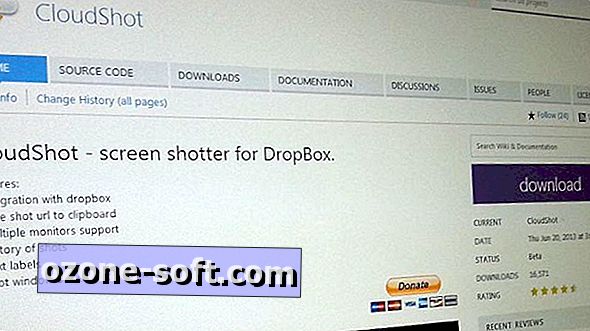




Jäta Oma Kommentaar